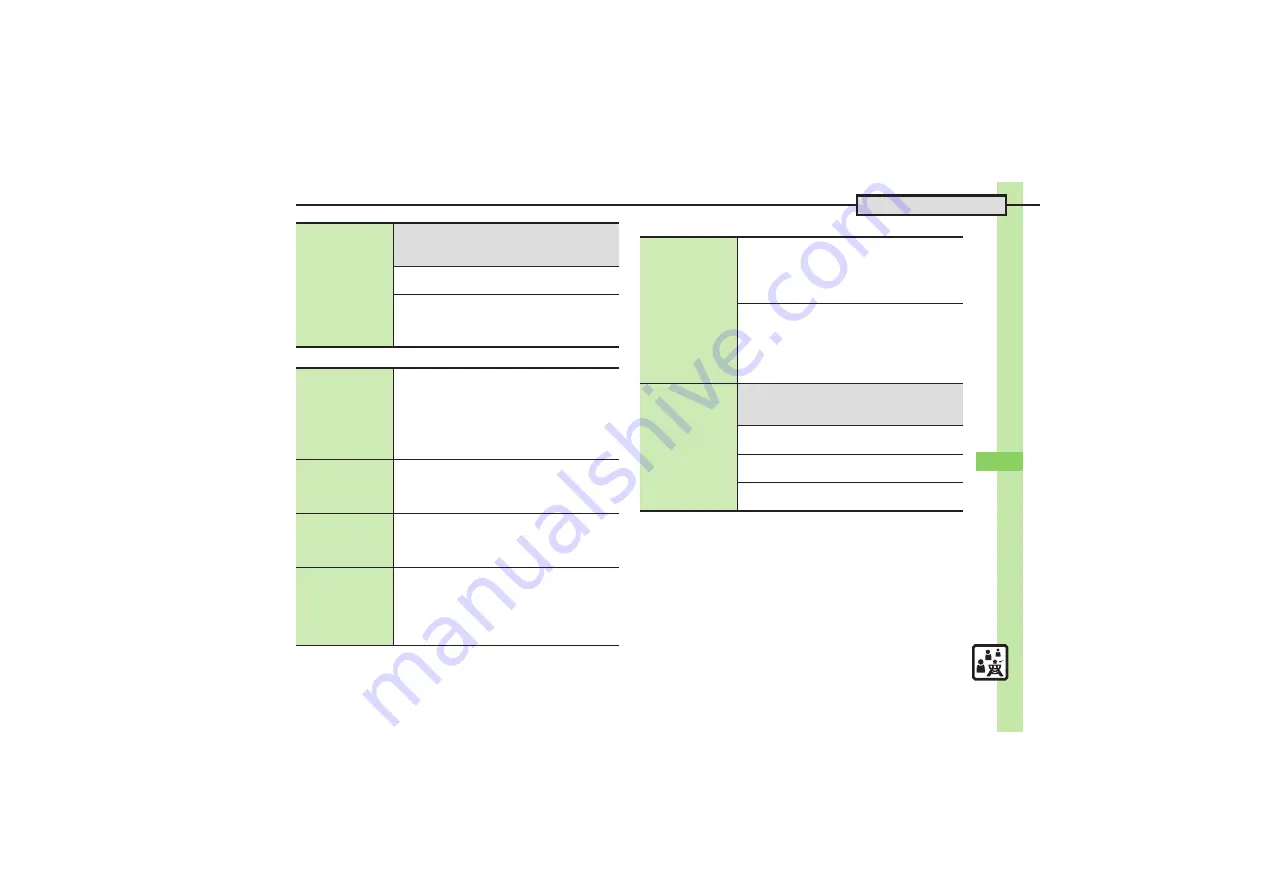
10
Ent
er
ta
inmen
t & Commu
nication
10-
17
Additional Functions
[
S! Quick News & S! Friend's Status Widget (S! Quick News)
[
S! Quick News & S! Friend's Status Widget (S! Friend's Status)
Locking sheets
7
a
S
B
S
Sheet Settings
S
%
S
Set
Sheet Lock
S
%
S
Enter Handset Code
S
%
S
See below
Activating Lock
Select sheet
S
%
S
On
S
%
Changing Method for Temporary Access
Unlock Method
S
%
S
No Password
S
%
.
Press
a
, then select
1
and press
%
to unlock
sheet temporarily.
Adding news items
a
S
Use
A
to select S! Quick News/
S! Friend's Status widget
S
B
S
Operation
S
%
S
Contents Menu
S
%
S
Add News
S
%
S
S! Quick News List
S
%
S
登録はこちら
S
%
S
Yes
S
%
S
Select genre
S
%
S
Select
item
S
%
.
Follow onscreen instructions.
Changing news
scroll speed
a
S
Use
A
to select S! Quick News/
S! Friend's Status widget
S
B
S
Operation
S
%
S
Contents Menu
S
%
S
News Display
S
%
S
News Speed
S
%
S
Select speed
S
%
Showing unread
news only
a
S
Use
A
to select S! Quick News/
S! Friend's Status widget
S
B
S
Operation
S
%
S
Contents Menu
S
%
S
News Display
S
%
S
Target News
S
%
S
Unread Only
S
%
Showing news
images
a
S
Use
A
to select S! Quick News/
S! Friend's Status widget
S
B
S
Operation
S
%
S
Contents Menu
S
%
S
News Display
S
%
S
Display Image
S
%
S
On
S
%
.
Available when only S! Quick News area is set to
appear on the Panel.
Assigning members
When Pattern Setting is Not
Friend's Status(List)
a
S
Use
g
to select member field
S
B
S
Operation
S
%
S
Contents Menu
S
%
S
Assign Member
S
%
S
Select category
S
%
S
Select entry/member
S
%
When Pattern Setting is
Friend's Status(List)
a
S
Use
A
to select S! Quick News/
S! Friend's Status widget
S
B
S
Operation
S
%
S
Contents Menu
S
%
S
Assign Member
S
%
S
Select category
S
%
S
Select entry/
member
S
%
S
(Empty)
S
%
Managing members
7
a
S
Use
g
to select member
S
B
S
Operation
S
%
S
Contents Menu
S
%
S
See below
Deleting Members
Delete
S
%
S
Yes
S
%
Changing Member Order
Move
S
%
S
B
(Up) or
A
(Down)
S
%
Changing Member Icons
Change Icon
S
%
S
Select Pictogram
S
%
















































